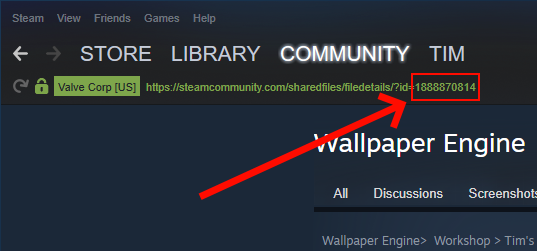# Heruntergeladene Hintergründe bearbeiten
Grundsätzlich unterstützt Wallpaper Engine das Bearbeiten von heruntergeladenen Hintergründen nicht. Nichtsdestotrotz ist es normalerweise trotzdem möglich Hintergründe zu mithilfe von Drittanbieter-Anwendungen editieren, je nachdem um welchen Art von Hintergrund es sich handelt (du kannst die Art des Hintergrunds rechts unter dem Vorschaubild finden).
Bitte beachte, dass du gegebenenfalls die Rechte der originalen Autoren einholen solltest, bevor du deren Werke erneut veröffentlichst. Im Zweifelsfall solltest du die ursprünglichen Autoren kontaktieren, bevor du deine Werke im Steam Workshop veröffentlichst.
# Wie finde ich die Dateien eines Hintergrundes?
Rechtsklicke auf einen Hintergrund im Reiter "Installiert" und wähle "Im Dateimanager anzeigen" aus.
# Das Editieren der verschiedenen Hintergrundarten
# Szene-Hintergründe
Szene-Hintergründe werden in eine .pkg-Datei gepackt, welche nicht einfach so editiert werden können, da sie nicht alle Projekt-Dateien enthalten. Das Öffnen einer .pkg-Datei resultiert in der Fehlermeldung "Gepackte Hintergründe können nicht geöffnet werden.". Eine Analogie an dieser Stelle wäre, dass .jpeg-Bilddateien auch nicht mit ihren ursprünglichen Photoshop-Projektdateien ausgeliefert werden - diese bleiben immer nur auf dem System des Autors zurück.
# Inoffizieller Szene-Unpacker aus der Community
Einige Mitglieder aus der Community haben ein inoffizielles Tool zum Auspacken von Szene-Hintergründen erstellt, welches es dir erlaubt, Szene-Files auszupacken und diese als Ausgangspunkt für deine eigenen Hintergründe zu verwenden. Schaue dir die folgende Website für weitere Informationen an:
Du benötigst trotzdem noch eine valide project.json-Datei. Du kannst eine solche Datei erstellen, indem du einen neuen leeren Hintergrund im Editor erstellst, daraufhin Wallpaper Engine ausschaltest und dann den von dir heruntergeladenen Hintergrund auspackst und dessen Inhalte in das leere Projekt-Verzeichnis kopierst.
Wenn du einen Hintergrund erneut bearbeiten willst, du jedoch die Projektdateien verloren hast, schaue dir die Sektion Ein eigenes verlorenes Projekt aktualisieren weiter unten an für weitere Informationen über Änderungen die du an der project.json machen musst, sodass du ein Update für deinen existierenden Hintergrund machen kannst.
::: Bitte beachte Wir bieten keine offizielle Unterstützung für dieses Tool an und können nicht garantieren, dass es korrekt funktioniert. Falls du Probleme mit oder Fragen über den Unpacker hast, kontaktiere bitte die Autoren des Tools. :::
# Web-Hintergründe
Web-basierte Hintergründe nutzen HTML und JavaScript. Du kannst die Source-Dateien wie in der obigen Sektion beschrieben ansehen und diese als Ausgangslage für deinen eigenen web-basierten Hintergrund nutzen.
# Video-Hintergründe
Video-basierte Hintergründe sind einfache Video-Dateien. Du kannst die Video-Datei finden, indem du die Schritte in der Sektion weiter oben verfolgst und dann ein Videoschnittprogramm deiner Wahl verwenden, um das Video anzupassen.
# Anwendungshintergrund
Allgemein gesagt, kann man Hintergründe basierend auf Anwendungen nicht editieren. Bei Anwendungshintergründen handelt es sich normalerweise um kompilierte Programme, was bedeutet, dass du keinen Zugriff auf den Quellcode hast. Wenn du einen auf einer Anwendung basierenden Hintergrund wirklich verändern möchtest, versuche die Autoren des Hintergrundes zu kontaktieren und frage nach, ob sie dir dabei helfen können.
# Ein eigenes verlorenes Projekt aktualisieren
Falls du die Projektdateien einer deiner Hintergründe gelöscht hast, kannst du ihn dennoch aktualisieren, aber je nachdem um welche Art von Hintergrund es sich handelt, ist es gegebenenfalls nicht mehr möglich, das Projekt noch zu bearbeiten. Erstelle einen neuen Hintergrund wie sonst auch und öffne dessen Projektdateien über die Schaltfläche Bearbeiten -> im Dateimanager anzeigen. Öffne die project.json-Datei mit einem Text-Editor, dies sollte ungefähr so aussehen:
{
"description" : "Cool description",
"file" : "scene.json",
"general" :
{
"properties" :
{
"schemecolor" :
{
"order" : 0,
"text" : "ui_browse_properties_scheme_color",
"type" : "color",
"value" : "0.7647058823529411 0.3764705882352941 0.07450980392156863"
}
}
},
"preview" : "preview.jpg",
"tags" : [ "Relaxing" ],
"title" : "Cool title of your wallpaper",
"type" : "scene",
"visibility" : "private"
}
Füge diese Zeile oben direkt nach { ein:
"workshopid" : "12345678",
Der obere Teil sollte nun so aussehen:
{
"workshopid" : "12345678",
"description" : "Cool description",
"file" : "scene.json",
[...]
Ersetze dabei die Nummer 12345678 mit deiner bestehenden Workshop-ID! Du kannst diese ID in der URL deines bereits existierenden Uploads finden: